怎样安装宽带连接图文详解:
"网上邻居"右击"属性"-"网络任务"-"创建一个新的连接"-下一步-"连接到Internet"-下一步-"手动设置我的连接"-下一步-"用要求用户名和密码的宽带来连接"-以下自己
XP用户如何设置宽带连接
XP原版用户新安装的系统,需要上网,必须设置一下自己的宽带连接,下面就这一操作步骤做一下简单的介绍。
当然现在一些ghost版本的已经给我们做好了,只要添上用户名与密码就可以上网了。
第一步:桌面上“网上邻居”右键,属性

第二步:左侧的“网络任务”下面的“创建一个新的连接”。
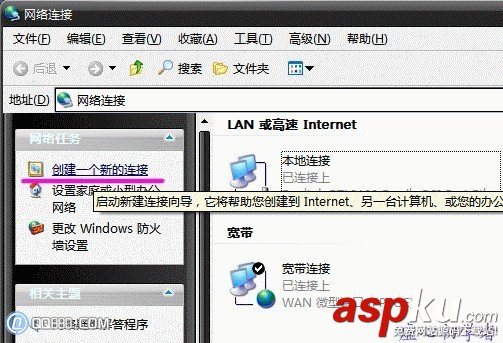
第三步:向导的第一个界面,下一步。
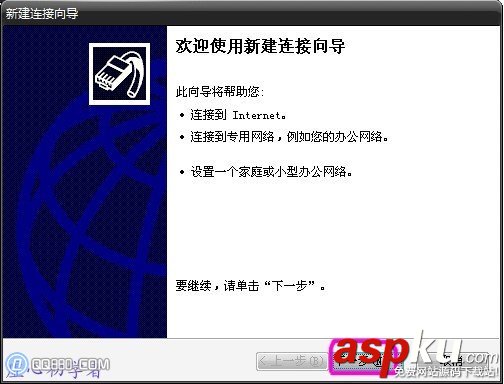
第四步:连接到Internet
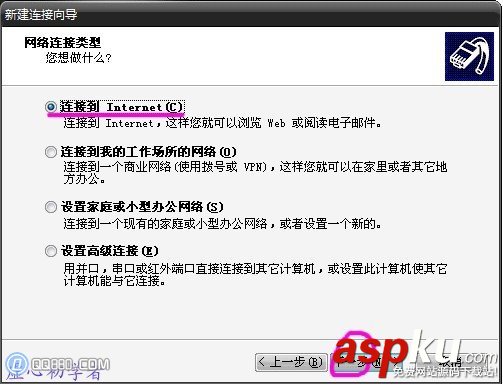
第五步:手动设置我的连接

第六步:用要求用户名和密码的宽带连接来连接
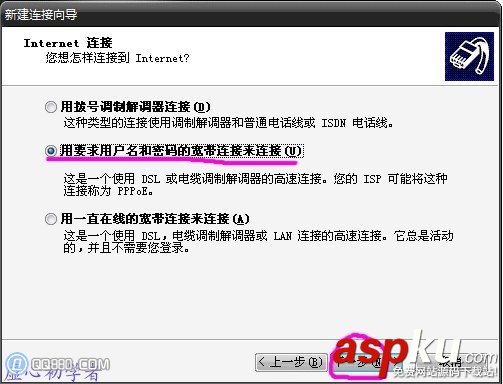
第七步:ISP名称可以任意写
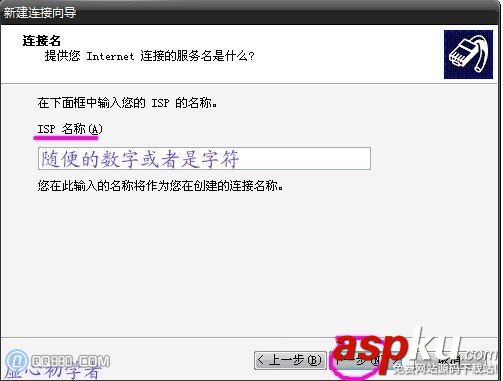
第八步:输入用户名与密码
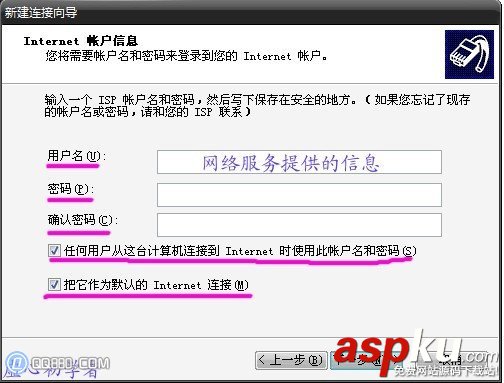
第九步:在桌面上建立一个连接的快捷方式打上勾
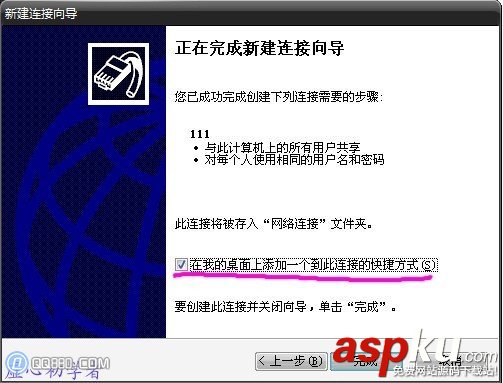
第十步:双击桌面上已经建立好的连接,输入密码。
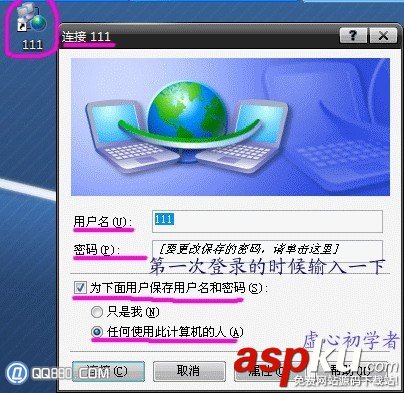
第十一步:如果您的机器上设置有多个宽带连接,可以保留一个默认的,其它删除掉
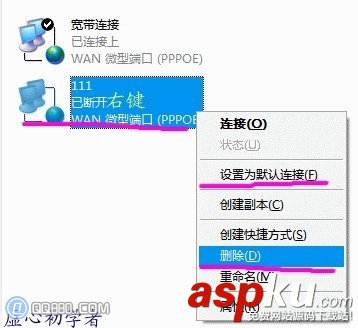
小提示:到这里就好了,XP用户如何设置宽带连接已经介绍过了,希望能对初学电脑的新手朋友有所帮助吧。
新闻热点
疑难解答